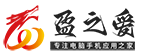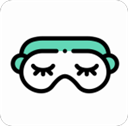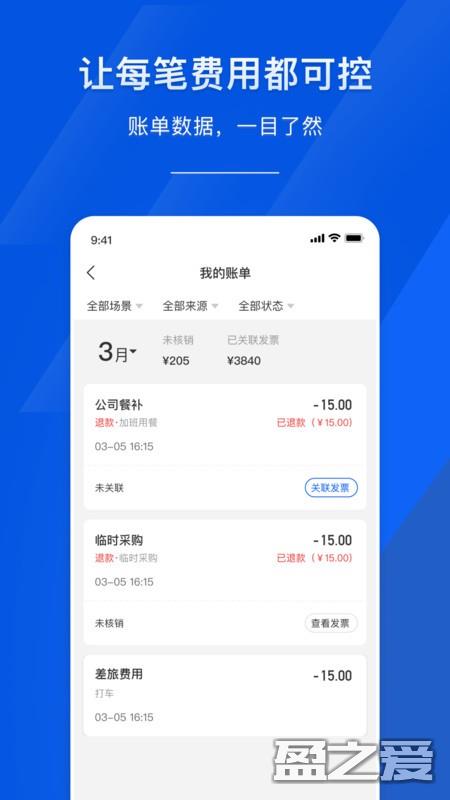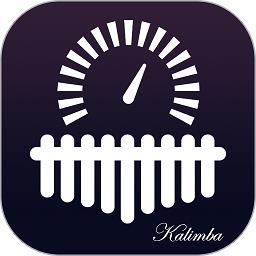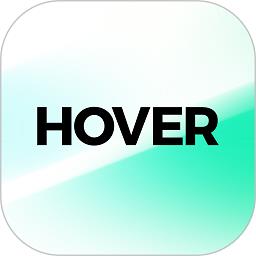《使命召唤》PC版强制开启安全启动这一机制的引入,旨在提升游戏运行环境的安全性,防止第三方软件干扰游戏进程,从而确保公平竞技和系统稳定。对于部分玩家而言,这可能会带来一定的操作障碍,尤其是对那些习惯于使用某些驱动或工具的用户。以下是针对该机制的详细玩法及攻略步骤,帮助玩家顺利开启游戏。

玩家需要确认自己的操作系统是否支持安全启动(Secure Boot)。安全启动是UEFI固件的一项功能,通常在Windows 8及以后版本中默认启用。若使用的是Windows 10或Windows 11系统,建议前往“系统信息”中查看“安全启动状态”是否为“已启用”。如果尚未启用,需要进入主板BIOS/UEFI设置界面进行配置。不同品牌的主板进入方式略有不同,常见的快捷键包括Del、F2、F10等,具体可参考主板说明书。
进入BIOS后,找到“Boot”或“Security”选项卡,选择“Secure Boot”并将其设置为“Enabled”。部分主板可能需要设置“OS Type”为“Windows UEFI”以确保兼容性。完成设置后保存并重启电脑,确保系统正常启动。此时,系统将处于安全启动模式,为《使命召唤》PC版的运行提供安全保障。
接下来,玩家需要确保所有硬件驱动程序均为官方认证版本。某些非WHQL认证的驱动程序或第三方软件可能与安全启动冲突,导致游戏无法正常启动。建议前往设备管理器中检查显卡、声卡、网卡等关键硬件的驱动状态。如有异常,可通过设备管理器自动更新驱动,或访问硬件厂商官网下载最新版本进行安装。
部分杀毒软件或系统优化工具也可能影响游戏运行。为了确保《使命召唤》PC版能够顺利启动,建议暂时禁用或卸载如360安全卫士、腾讯电脑管家等第三方安全软件。同时,关闭Windows Defender的实时保护功能也是一种可行方案。具体操作路径为“设置”→“隐私和安全性”→“Windows 安全中心”→“病毒防护”,将其关闭即可。
完成上述系统设置后,玩家还需要在Steam或战网等游戏平台中验证游戏文件的完整性。以Steam平台为例,右键点击《使命召唤》PC版→“属性”→“本地文件”→“验证游戏文件的完整性”。该操作将自动检测并修复缺失或损坏的游戏文件,确保游戏能够正常运行。
如果在启动游戏时仍遇到问题,可尝试以管理员身份运行游戏。右键点击游戏启动程序(.exe文件),选择“以管理员身份运行”。此举将赋予游戏更高的系统权限,有助于解决部分兼容性问题。同时,建议在NVIDIA控制面板或AMD Radeon设置中,将游戏的图形处理器优先级调整为“高性能”,以提升游戏流畅度。
对于使用双显卡的笔记本用户,还需确保游戏运行在独立显卡上。进入NVIDIA控制面板→“管理3D设置”→“程序设置”选项卡,点击“添加”按钮,选择《使命召唤》PC版的启动程序,并将其首选刷新率设置为“最高”,电源管理模式设置为“最高性能优先”。若使用AMD显卡,则可在Radeon设置中进行类似操作。
若以上步骤仍无法解决问题,建议前往《使命召唤》官方论坛或技术支持页面查找相关解决方案。同时,可尝试重装游戏或操作系统,以排除因系统文件损坏或软件冲突导致的问题。在重装系统前,请务必备份个人数据,并确保所有硬件驱动均已下载。